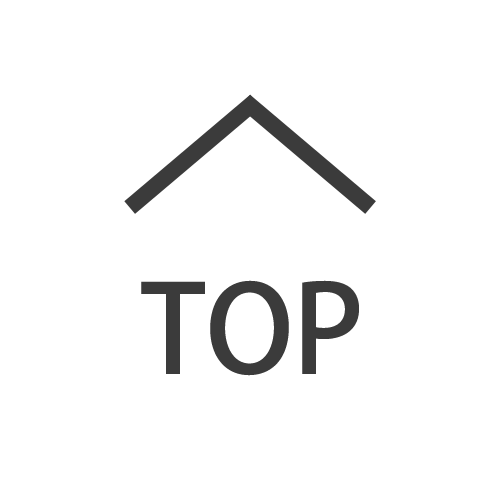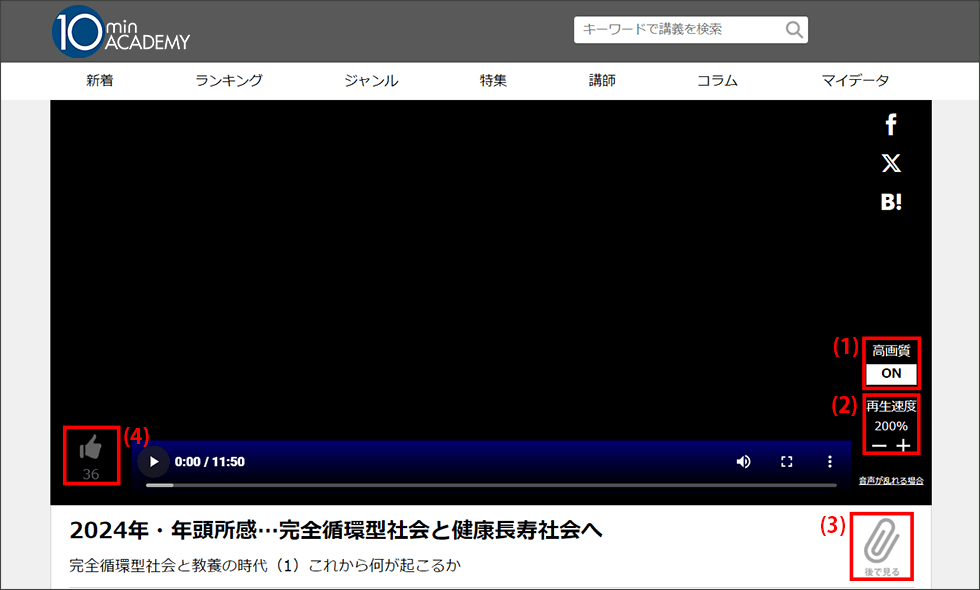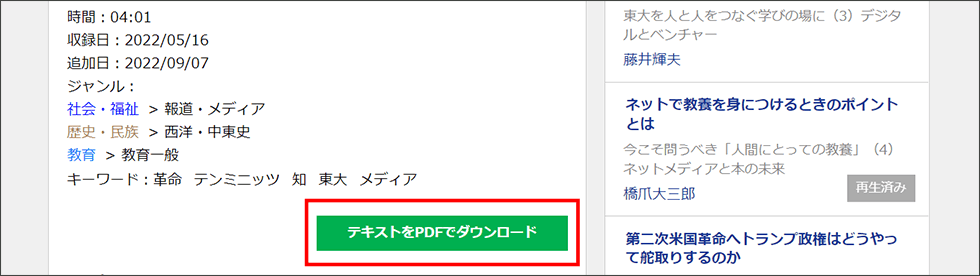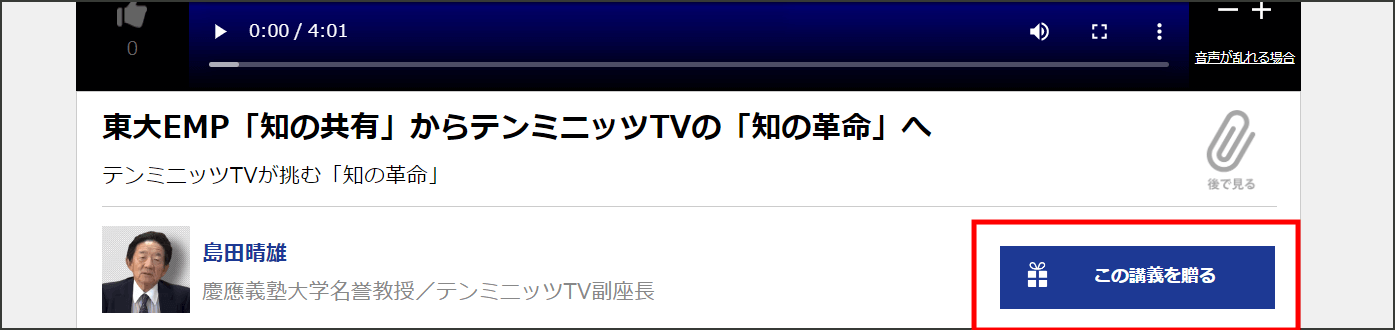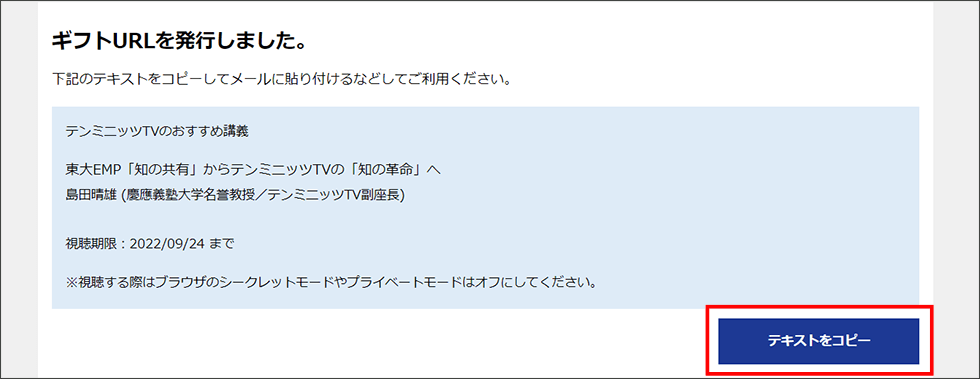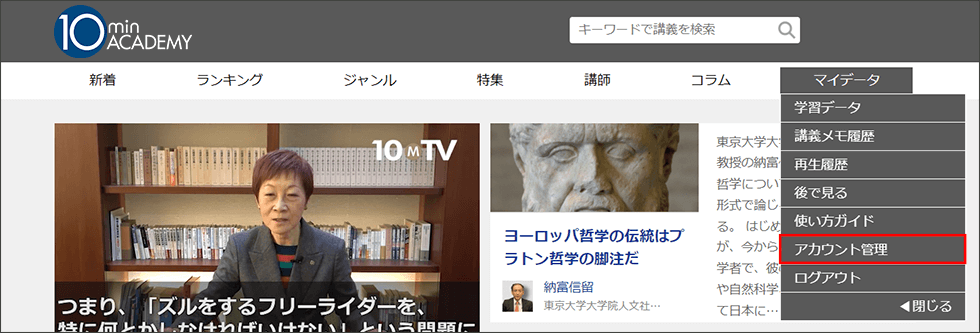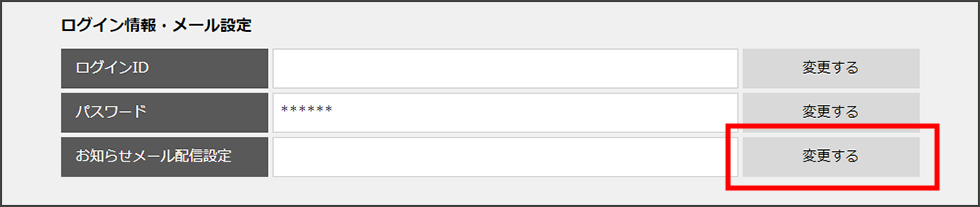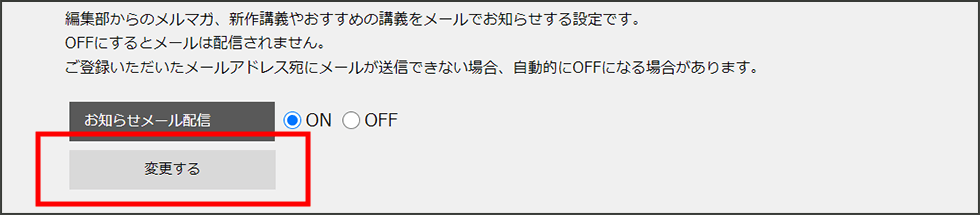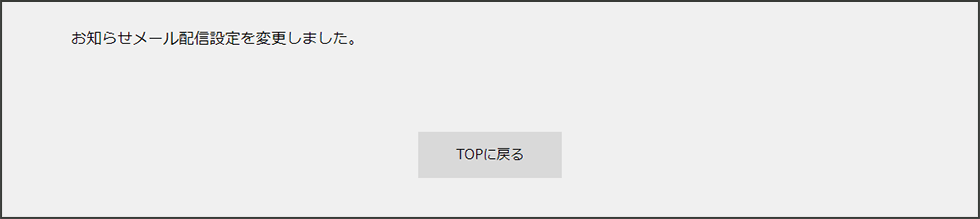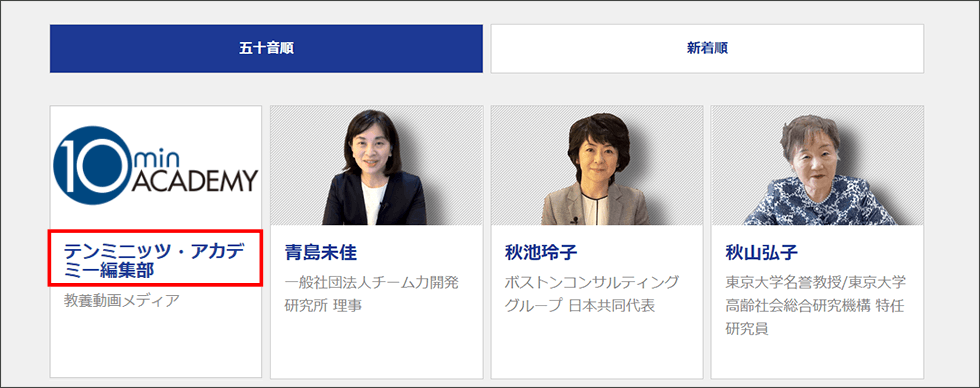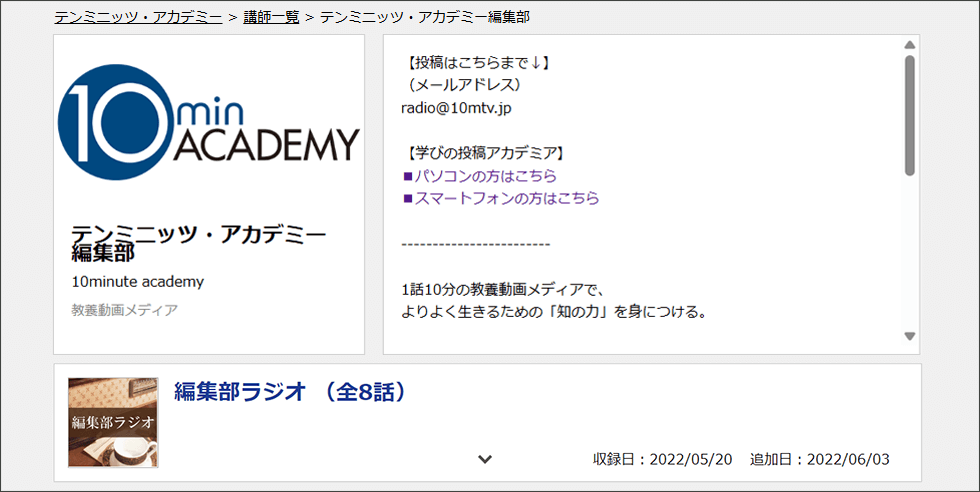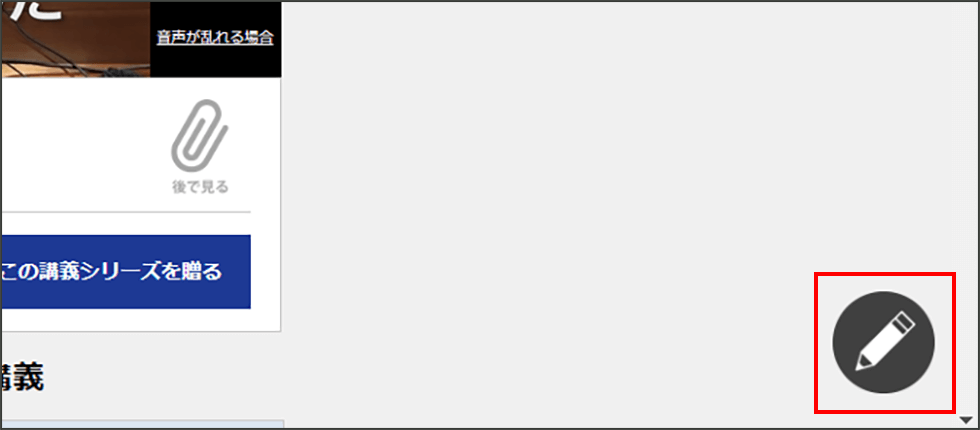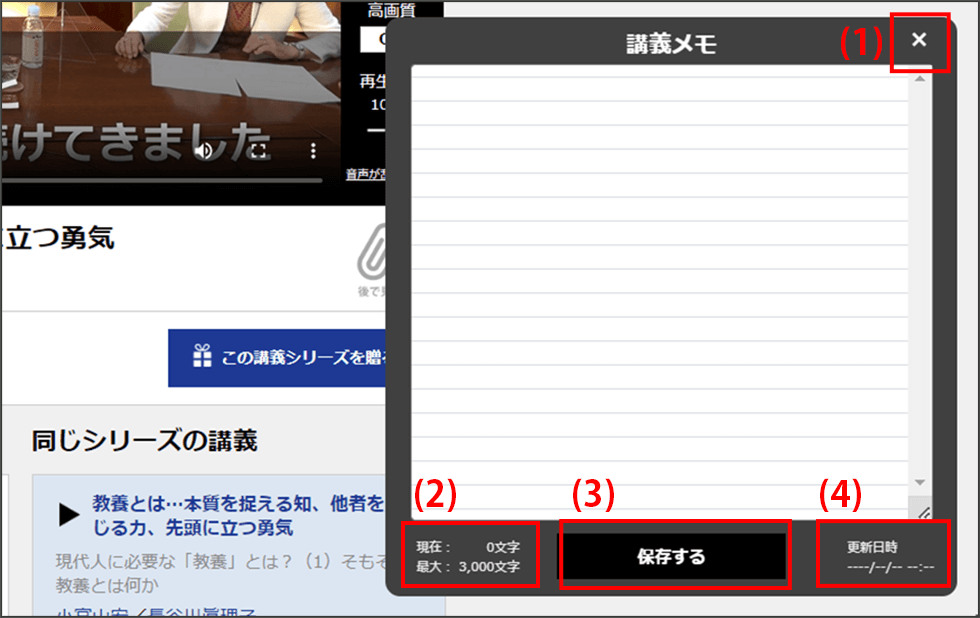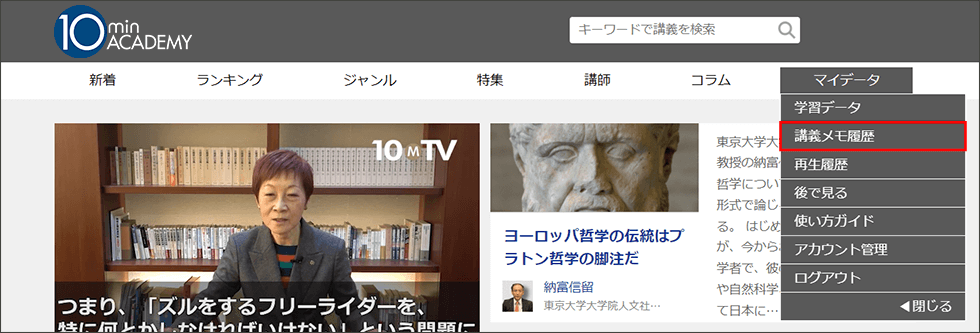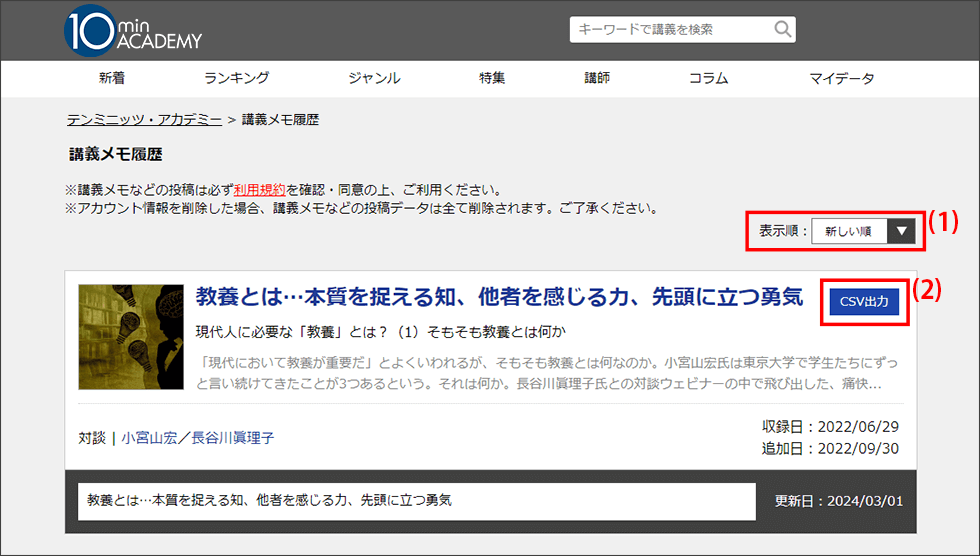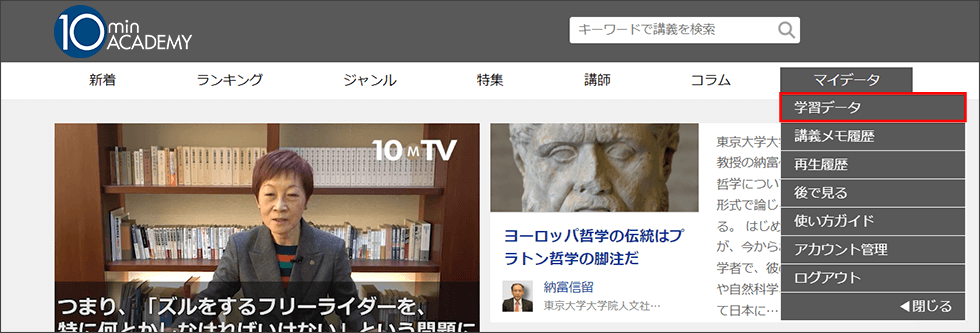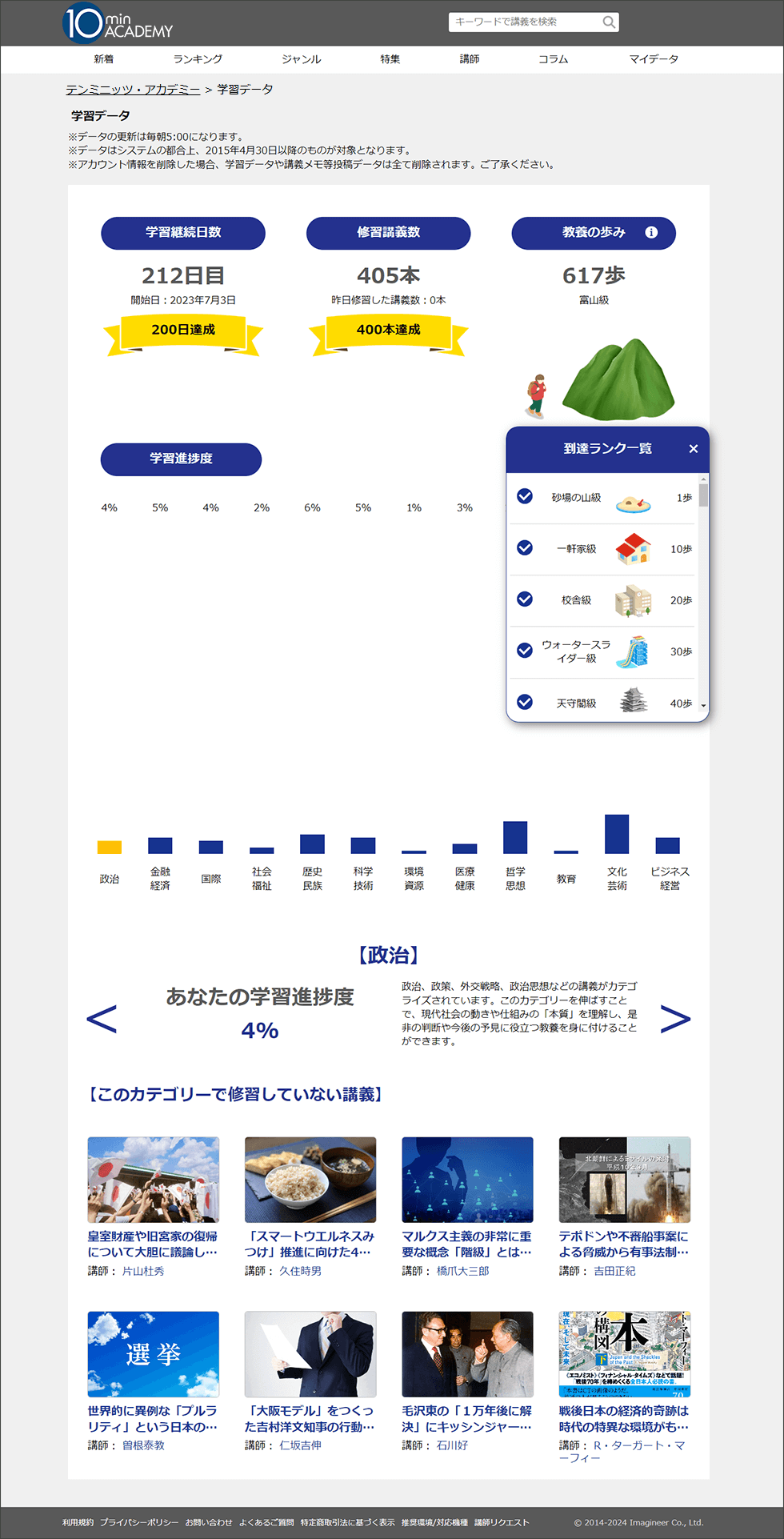使い方ガイド
テンミニッツ・アカデミーの基本操作や便利な機能をご紹介しています。使い方が分からない時にご参照ください。
※スマートフォン版の「使い方ガイド」はこちら
テンミニッツ・アカデミーの便利機能について、ユーザーの声をまとめました。ぜひご覧ください。
テンミニッツ・アカデミーで身につくことや本サービスの特徴を下記のページにまとめました。
ご利用前にぜひご一読ください。
テンミニッツ・アカデミーとは
1. メニューを選ぶ
サイト上部からメニューを選択できます。
◆メニュー一覧
・新着
新しく追加された直近30件の講義が表示されます。また今後の配信予定も確認できます。
・ランキング
24時間、1週間、1カ月ごとの視聴ランキングが表示されます。
・ジャンル
「入門&学びと教養」などの複数ジャンルと12のカテゴリーから階層的に検索することができます。
・特集
各テーマごとに厳選した講義を紹介しています。
見たい講義を探すときにも便利です。
・講師
講師名や肩書き、ジャンル、50音順、新着順で検索することができます。
・コラム
テンミニッツ・アカデミー編集部が独自の視点で書いた「読書」コラムコーナー。
多種多様な書籍について、そのエッセンスと読みどころを紹介しています。
・マイデータ
「学習データ」「講義メモ履歴」「再生履歴」「後で見る」「使い方ガイド」「アカウント管理」
「ログアウト」が選択できます。
2. 動画を再生する
視聴する講義のページで動画再生や再生速度の変更ができます。
(1)高画質
「高画質」「低画質」の2種類を選択できます。
(2)再生速度
再生速度の変更ができます。聞きやすいスピードに設定いただけます。
(3)後で見る
講義をメニュー欄にある「後で見る」に追加します。
講義視聴を途中でやめて、もう一度あとで見たい時などに便利です。
(4)いいねボタン
面白い講義にはぜひいいねをお願いいたします。今後のサイト運営の参考にさせていただきます。
3. 便利な機能
テキストを印刷したい(PC版のみ)
PDFを印刷し、自分だけの講義録を作成することもできます。
(1)視聴ページの
「テキストをPDFでダウンロード」をクリック
(2)ダウンロードされたPDFを印刷し完了です
講義を友人、知人、家族に贈りたい
ギフト機能で非会員の友人の方やご家族に、毎月3シリーズまで、無料で講義をプレゼントできます。講義内容を教えてあげたいときなどに、ぜひご利用ください。共通の話題作りにも便利です。
(1)視聴ページの
「この講義を送る」をクリック
(2)
「ギフトURLを発行する」をクリックし発行されたURLをプレゼントする方へお知らせする
※表示される「利用上のご注意」を必ずお読みの上、ご利用ください
おすすめの講義を教えてほしい
◆メールマガジン登録◆
テンミニッツ・アカデミー編集長より新作講義やおすすめの講義の内容やポイントをメールでお知らせいたします。
毎週発行されますので、見たい講義を探すのに便利です。また、メールだけでも講義のあらすじがわかります。
(1)画面右上の
「マイデータ」から
「アカウント管理」をクリック
(2)お知らせメール配信設定の
「変更する」をクリック
(3)
「ON」にチェックを入れ
「変更する」をクリック
(4)設定が完了しました
◆編集部ラジオ◆
講義視聴の合間など、隙間時間に気軽にご視聴いただけます。
テンミニッツ・アカデミー編集長による、各講義をコンパクトにお伝えする「要約シリーズ」や、ちょっとした収録裏話、機能の紹介など、リラックスしながらお聞きいただけるコンテンツです。
(1)メニューの
「講師」をクリック
(2)
「テンミニッツ・アカデミー編集部」をクリック
(3)以下のページからご覧いただけます
講義メモ機能
講義を視聴して胸に響いた言葉や気になった言葉などをコピーして貼り付けたり、自分の所感や考えたことなどを自由に書き込んだりできる機能です。
本の余白にメモを書いたり、傍線を引いたりするのと同じ感覚で、自分自身の知の記録を積み重ねていけます。
◆講義メモの開き方◆
1.講義ページ右下の
「鉛筆マーク」をクリック
2.講義メモに記入できるようになります
(1)講義メモを閉じます。講義メモを閉じると講義の再生が再開されます。
(2)記入文字数がカウントされ、最大3000文字まで書き込むことができます。
(3)自動保存されますが、こまめな保存をおすすめします。保存された講義メモは
「マイデータ」の
「講義メモ履歴」から確認できます。
(4)更新日時が記録されます。
◆講義メモ履歴の確認方法◆
1.
「マイデータ」の
「講義メモ履歴」をクリック
2.講義メモ履歴一覧が表示されます
(1)講義メモの表示順を
「新しい順」「古い順」に変えることができます。
(2)CSV形式でメモをダウンロードできます。
学習データ
皆さまの「学習継続日数」や「修習講義数」などがひと目でわかる機能です。(一部法人利用を除きます。)
▼確認できること
◎入会以来の学習継続日数
◎視聴した修習講義数
◎教養の歩み(自己ランク)
◎ジャンル毎の学習進捗度
◎ジャンル毎の未視聴講義
◆学習データの開き方◆
1.画面右上の
「マイデータ」から
「学習データ」をクリック
2.学習データが表示されます
※「学びのデータ」で表示される講義数は、「講義動画」をご覧いただいて「お客様が学習された」とシステムが判断した講義の数です。動画をしっかりとご視聴いただくと増えていきます。
※データの更新はリアルタイムではなく、翌日早朝5時になっております。
※ランク画像、もしくはランク画像右下にある三本線をクリックすると到達ランク一覧が表示されます。
TOPページ